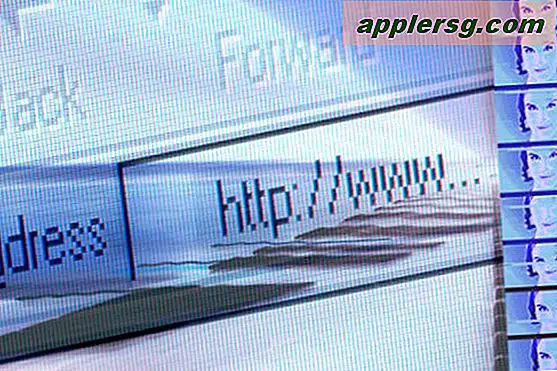iOS iMessage-Effekte funktionieren nicht? Hier ist, warum und wie zu beheben

iMessage-Effekte sind ziemlich dramatisch. Wenn sie funktionieren, können sie nicht übersehen werden, wenn sie zwischen iOS-Geräten ausgetauscht werden. Wenn Sie feststellen, dass Nachrichteneffekte auf dem iPhone oder iPad nicht funktionieren, gibt es wahrscheinlich einen einfachen Grund dafür, und eine ebenso einfache Lösung ist verfügbar.
Beachten Sie zuerst, dass iMessage Effects iOS 10 oder neuer erfordert, das iOS 12, iOS 11, iOS 10 oder höher und alles dazwischen sein kann. Sie müssen daher eine moderne Version von iOS auf dem iPhone oder iPad haben, um iMessage Effects zu haben.
Für einen schnellen Hintergrund enthält die Nachrichten-App in iOS 10 und neuer visuelle Effekte im Vollbildmodus, die von einer Reihe von Ballons bis zu Feuerwerk, Laser, Konfetti und einer Sternschnuppe reichen. Darüber hinaus gibt es andere visuelle Effekte, die für Text und Bilder gelten, die dazu führen, dass die Nachrichten auf dem Bildschirm erscheinen, größer, kleiner oder mit einer unsichtbaren Tintenfunktion angezeigt werden. All diese visuellen Effekte sind neu für iOS 10 (und später natürlich) und funktionieren auf dem iPhone und iPad ... oder sie sollten es trotzdem tun.
Warum Nachrichteneffekte in iOS 10 / iOS 11 / iOS 12 nicht funktionieren
Für die überwiegende Mehrheit der Benutzer ist der Grund, warum iMessage-Bildschirmeffekte und Bubble-Nachrichteneffekte nicht funktionieren, der, dass die Einstellung "Bewegung reduzieren" aktiviert ist. Die Einstellung "Bewegung reduzieren" in iOS, bei der die Animationen zum Zoomen und Zoomen, die beim Öffnen und Schließen von Apps um das Betriebssystem herum ausgeführt werden, nicht möglich sind, sind die einzige Möglichkeit, iMessage-Effekte zu deaktivieren.
Wenn Sie also die Funktion "Bewegung reduzieren" aktiviert haben, weil Sie Reisekrankheit bekommen, iOS 10 auf dem Gerät ein wenig beschleunigen oder einfach die Ausblendeffekte bevorzugen, können Sie keine iMessage-Effekte verwenden.
Der andere naheliegende Grund, dass iMessage-Effekte möglicherweise nicht funktionieren, ist, wenn das Gerät, auf dem Sie sich befinden, iOS 10 nicht verwendet. Wenn Sie beispielsweise noch nicht auf iOS 10 aktualisiert haben oder nicht Habe das Feature.
Fixieren von iMessage-Effekten, die unter iOS 10, iOS 11 und iOS 12 nicht funktionieren
Die einfache Lösung, um Nachrichtenbildschirmeffekte zu aktivieren, besteht darin, die Einstellung "Bewegung reduzieren" zu deaktivieren:
- Öffne die App "Einstellungen" und gehe zu "Zugänglichkeit" und dann zu "Bewegung reduzieren"
- Stellen Sie die Einstellung "Bewegung reduzieren" auf "AUS" und verlassen Sie dann die Einstellungen

Wenn Sie jetzt zu Nachrichten gehen und eine Nachricht mit einem langen Antippen der blauen Pfeiltaste senden, sollten Sie in der Lage sein, auf die verschiedenen Bildschirmeffekte und Bubble-Effekte zuzugreifen.
Es ist ein wenig enttäuschend, dass Sie vorerst nicht systemweit Reduce Motion aktivieren können, während weiterhin Message-Effekte auftreten. Hoffentlich behebt eine zukünftige Version von iOS dies und gibt eine separate iMessage-Option, um die Nachrichteneffekt-Funktionen zu deaktivieren oder zu aktivieren, ohne alle anderen visuellen Animationen auf dem iPhone oder iPad zu beeinträchtigen.
Nachrichteneffekte immer noch nicht angezeigt?
Wenn Sie Motion reduzieren und iMessage-Effekte immer noch nicht funktionieren, versuchen Sie Folgendes:
- Nachrichten beenden und erneut starten (Doppeltippe auf die Home-Taste und wische über die Nachrichten-App)
- Erzwingen Sie den Neustart des iPhone oder iPad (halten Sie die Power- und Home-Taste gedrückt, bis Sie das Apple-Logo sehen)
- Schalten Sie iMessage über Einstellungen> Nachrichten aus und wieder ein
- Deaktivieren Sie 3D Touch (falls zutreffend für Ihr iPhone), indem Sie zu Einstellungen> Allgemein> Eingabehilfen> 3D-Touch> AUS gehen
Einige gemischte Berichte zeigen auch an, dass das Wiederherstellen eines Geräts aus einer Sicherung auch funktionieren kann, wenn alles andere fehlschlägt.
Haben Sie mit iOS 10, iOS 12 oder iOS 11 Nachrichteneffekte auf Ihrem iPhone oder iPad aktiviert? Lassen Sie es uns in den Kommentaren unten wissen.